
移动和彩云pc客户端最新版 v6.4.5
大小:83.9M时间:2022-03-25
类别:射击街机系统:Android/Ios
移动和彩云pc客户端最新版是中国移动推出的一款云存储软件。用户可以使用该软件一键存储视频、照片、短信等信息。可高速批量上传和下载文件,具有断点续传、秒上传、自动备份等功能。用户也可以根据自己的意愿上传和下载文件。操作界面更直观,适合大多数用户。欢迎广大用户下载!
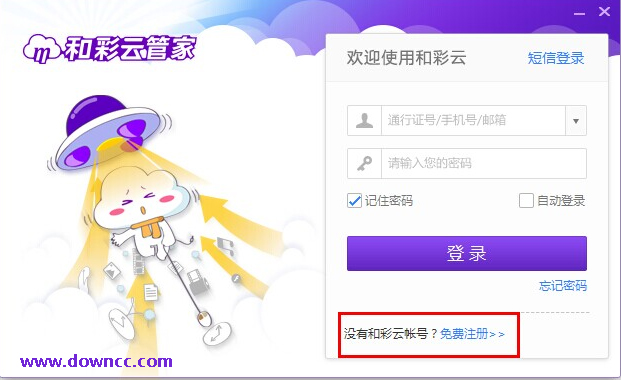
移动和彩云pc客户端最新版介绍
“和彩云电脑管家”是安装在本地电脑上的客户端应用程序,可以将重要文件永久备份到和彩云中,防止丢失,即使电脑死机、无法启动、系统瘫痪也可以使用任意一台电脑进行检索存储在和彩云中的文件。此外,通过“和彩云管家”,还可以实现云端文件共享和网络资源获取。
移动和彩云pc客户端最新版特点
1、和彩云是中国移动旗下的个人云存储网盘,为所有用户提供安全、便捷、高效的个人云存储服务!
2、帮助用户统一存储和管理不同终端上的个人信息资产。
3、用户可以在手机、个人电脑、平板电脑等多个终端和应用中对个人数字内容进行云备份、同步和统一管理,用户可以在线播放和浏览照片、音乐、各种数字内容等因为视频也可以共享和传播。
4、您可以使用通行证号,以及互联网通行证绑定的手机号和邮箱,登录互联网通行证或飞信、139邮箱、何彩云、何彩云通讯录、手机微博等服务。
如何登录彩云PC客户端?
登录彩云PC客户端有多种方式:
① 使用飞信账号(仅限手机号)/139邮箱(绑定手机号的邮箱)/护照号登录。点击开始菜单中的彩云logo或双击桌面上的彩云logo登录. 如果您没有飞信账号,可以在登录界面点击“注册”进行注册。
和彩云网盘下载②使用短信密码登录。在彩云PC客户端登录界面,点击“短信登录”切换到短信登录界面。输入电话号码登录,点击“免费短信密码”,系统将通过短信向手机发送动态密码。输入收到短信的动态密码,登录彩云PC客户端。
③ 点击飞信客户端右下角的彩云标志,直接进入彩云PC客户端。
什么是彩云本地同步盘?
彩云本地同步盘是云端和本地同步文件夹的页面。彩云本地同步盘显示对应账户的所有同步文件夹。通过这些文件夹可以快速访问每个同步目录。
如何访问彩云本地同步盘?
要访问彩云本地同步盘,可以访问我的电脑-彩云本地同步盘或通过资源管理器界面访问。
彩云PC版如何设置同步文件夹?
有三种方法可以设置同步文件夹。
本地文件夹与云端文件同步关系建立后,云端与本地文件会自动同步。
① 设置默认同步文件夹
首次安装后,会弹出一个窗口提示您设置默认的本地同步文件夹。自动将手机图片、手机视频、手机文档等云端文件夹同步到本地同步文件夹。
② 选择要与本地文件夹同步的云文件。
右键单击系统托盘并选择“同步管理”-“管理同步文件夹”选项。弹出管理同步文件夹页面,选择对应的云文件夹,点击右下角“设置同步”
提示用户选择本地同步路径。点击“确定”后,云端和本地同步文件夹就会同步。
③ 选择本地文件与云文件夹同步
右键选择本地文件夹,在右键菜单中选择“彩云”-“设为同步文件夹”
会弹出创建同步文件夹的弹窗,用户可以选择“新建同名文件夹”或“选择现有文件夹”。点击确定后,本地同步文件夹将与云端文件夹同步。
如何取消同步设置?
有两种方法可以取消同步文件夹。
① 右击系统托盘,选择“同步管理”-“管理同步文件夹”选项。管理同步文件夹页面弹出同步成功后,文件夹右下角会出现一个带箭头的蓝色图标。选择该文件夹后,您可以取消该文件的同步操作。
和彩云电脑客户端下载②右键选择本地同步文件夹,选择“彩云”-“取消同步”操作
移动和彩云pc客户端最新版常问问题:
1、何彩云有空吗?
是的。和彩云为中国移动用户提供16G免费存储空间,为非中国移动用户提供8G免费存储空间。
2. 升级上网卡后,原来的登录密码和彩云登录密码还能用吗?
在升级到互联网通行证的过程中,您需要设置一个互联网通行证密码。设置上网密码后,原来的和彩云登录密码无效,不能再使用。请使用新的上网通密码登录彩云。
3.什么是时间?
是时候在和彩云上记录和展示你的操作记录了。您还可以点击时间线中的记录来预览文件等。同时时间线提供了按操作类型过滤的功能,您可以指定只查看某一种操作。操作类型的记录。
4. 忘记密码怎么办(如何找回密码)?
如果忘记密码,可以使用短信密码登录,也可以使用密码重置功能。您可以在任何和彩云客户端的登录页面点击“找回密码”(或“忘记密码”),按照提示找回密码。您也可以在账户信息页面点击修改密码,按照提示修改密码。
移动和彩云pc客户端最新版更新日志
v6.4.0更新内容:
1.新文件在线预览
2.新增文件动态显示与操作
3.新增工具箱,更多功能集合入口
4.增加视频拍摄
v6.1.0更新内容:
1、重构同步盘,提高同步稳定性
2.增加总传输率显示
4.修复已知BUG
v6.0.0更新内容:
1.新版本,云盘和邮箱独立管理
2.UIUE全面升级
\n3。支持家庭云、共享群组拖拽拖拽上传
4.添加云盘缓存,体验更流畅
v5.3.2 更新内容:
1.增加远程登录保护
2.优化SIM屏蔽证书过期流程
3.修复已知问题
同类推荐
本类精品
最新发布
- 最新游戏
- 游戏总排行
- 游戏周排行



















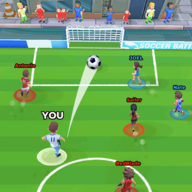




























发表评论
共0条